
이제 우리는 이야기하고 있습니다
Google의 첫 번째 스마트 스피커인 Google Home이 미국에서 출시된 지 5개월 만에 마침내 영국에서 출시되었습니다. 이제 막 홈 홈을 구입했든 잠시 동안 가지고 있었고 몇 가지 새로운 요령을 가르치고 싶든 상관없습니다. , Amazon의 뛰어난 Alexa 장착 Echo에 대한 검색 거인의 답변을 파악할 수 있도록 도와 드리겠습니다.
Google 어시스턴트의 호스트 역할을 하는 Google Home은 눈에 잘 띄고 사용하기 쉬운 스마트 스피커입니다.
예, Google Home을 사용하여 날씨를 확인하고 최신 술집 토론을 해결하고 알람을 설정하고 음악을 재생할 수 있지만 그 이상입니다. 기본을 뛰어넘어 Google Home에는 탐색을 기다리는 수많은 혁신적인 기능이 숨겨져 있습니다.
"무엇처럼?' 우리는 당신이 기술을 사랑하는 기대감으로 말하는 것을 듣습니다. 음, 시작을 위한 이 모든 것이 있습니다. 최신 기기의 숨겨진 비밀을 즉시 파헤칠 수 있는 다양한 Google Home 팁과 요령입니다.
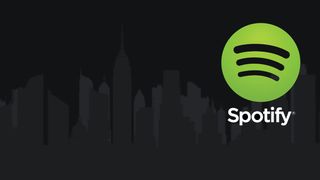
1. Spotify 계정 동기화
현재 Apple Music 재생 목록을 Google Home 스피커와 페어링할 수 없지만 Google Play 뮤직보다 스마트 액세서리를 통해 Spotify를 듣고 싶다면 가능합니다. 스피커의 초기 설치 프로세스 중에 이를 설정하는 옵션이 있지만, 단순히 미래와 채팅하기 위해 '다음'을 반복적으로 누르며 서두르면 나중에 언제든지 돌아와서 Spotify 스트리밍을 추가할 수 있습니다.
이렇게 하려면 Google Home 앱의 상단 메뉴 실행에서 '듣기' 탭을 탭해야 합니다. 여기에서 '내 음악 및 오디오 앱' 아래에서 Spotify 계정에 로그인하여 좋아하는 음악에 대한 음성 제어 액세스를 제공할 수 있습니다. 그러나이 기능을 사용하려면 Spotify Premium 구독자 여야합니다.

2. 큰 화면으로 콘텐츠 전송
견고한 독립형 장치이지만 Google Home은 동료에게 추가 기능을 기대하는 것을 자랑스럽게 생각하는 장치가 아닙니다. Google Chromecast와 홈 스피커를 소유하고 있는 경우 이제 Google Home에 비디오 콘텐츠를 집안의 가장 큰 화면으로 전송하도록 요청할 수 있습니다.
YouTube 및 Netflix의 비디오 콘텐츠를 Chromecast에 연결된 화면으로 보낼 수 있을 뿐만 아니라 홈의 음성 컨트롤을 사용하여 다양한 보컬의 슬라이드쇼 클리커 역할을 하는 이미지를 훑어볼 수 있습니다. 함께 좋은 일을 하기 위해 고군분투하고 있습니까? 초조해하지 마십시오. Google Home 앱에서 '설정 > 전송 방법'으로 이동하면 설정 과정이 안내됩니다.

3. 목소리로 게임하기
Amazon Echo에는 Runescape 게임 기능이 있으며 Google은 Google Home에 몇 가지 자체 게임을 할 수 있는 기능을 장착했습니다. 당신도 플레이하도록 초대받았고 필요한 것은 올바른 음성 명령줄뿐입니다.
"OK, Google, Play Crystal Ball", "OK, Google, play Lucky Trivia" 또는 "OK, Google, Play Mad Libs"라고 말하면 기본 게임이 시작됩니다. 모노폴리를 열어 조각의 절반이 사라진 것을 발견하면 스마트 스피커는 보드 게임의 밤에도 참여할 수 있습니다. "OK, Google, roll two dice"라고 말하면 어시스턴트가 디지털 주사위 두 개를 던지고 점수를 알려줍니다. 게임을 할 시간이 없으신가요? 대신 농담이나 노래를 요청하는 것이 어떻습니까?

4. 아이들이 하지 말아야 할 것을 찾는 것을 막으세요
새로운 Google Home이 귀하의 모든 변덕에 응답하는 개인 비서라고 생각하고 싶지만 실제로는 "OK, Google" 트리거를 발화할 수 있는 사람이라면 누구나 스피커를 사용할 수 있습니다. 시작했다. 이것은 당신이 방에 없을 때 당신의 작은 사람들이 하지 말아야 할 질문을 하기 시작한다면 몇 가지 문제를 일으킬 수 있습니다.
다행히도 약간의 의심스러운 콘텐츠 필터를 적용할 수 있습니다. 설정 > YouTube 제한 모드에서 토글 막대를 '켜기' 위치로 밀어야 합니다. 그렇게 하면 어린 아이들에게 적합하지 않을 수 있는 노래와 비디오를 숨기고 부적절한 콘텐츠를 차단할 수 있습니다.

5. 나만의 닉네임 기록
몇 년 동안 친구가 당신을 'Big Dog'라고 부르도록 노력했지만 단순히 그것을 가지고 있지 않다면 방향을 바꾸고 대신 Google Home을 대상으로 할 때일 수 있습니다. 내장된 Google 어시스턴트는 잘못된 이름 선택에 덜 중요하며 요청하는 모든 항목에 전화를 겁니다.
동기화된 Google 계정에서 이름을 자동으로 가져오지만 설정 > 추가 설정 > 개인 정보 > 닉네임으로 이동하여 원하는 이름으로 전환할 수 있습니다. 여기에서 선택할 수 있는 다양한 옵션이 있습니다. 선택한 닉네임을 입력하고 오디오 테스트로 Google의 발음을 확인하고 철자를 쓰거나 Google이 문제를 파악하는 데 어려움을 겪고 있다면 자신의 오디오 바이트를 녹음할 수도 있습니다.
친구가 주위에 있을 때 전화기를 방치하지 마십시오. 그렇지 않으면 다음에 스마트 스피커를 사용할 때 다소 불미스러운 전화를 받을 수 있습니다.

6. 스마트 홈 동기화
Google 홈을 멋지게 사용할 수 있는 것은 Google 브랜드 기기만이 아닙니다. 다양한 타사 스마트 홈 장치와도 호환됩니다. Amazon Echo만큼 광범위한 목록은 아니지만 Nest 온도 조절기, Philips Hue 스마트 조명 및 Samsung의 SmartThings 장치 컬렉션과 같이 가장 인기 있는 장치가 많이 포함되어 있습니다.
시스템을 음성 제어 스마트 장치의 단일 네트워크로 동기화하려면 Google Home 앱을 설정 > 홈 제어 > 장치 방향으로 지정해야 합니다. 여기에서 오른쪽 하단 모서리에 있는 큰 더하기 기호를 누르면 Honeywell, WeMo 및 Wink의 액세서리를 포함하여 여러 연결된 액세서리를 추가할 수 있습니다.

7. 게스트 모드 활성화
가장 많은 것을 가진 호스트가 되는 것은 상당히 부담스러운 일이 될 수 있습니다. 새 Google Home 스피커가 대화 포인트 역할을 하여 동료가 반복적으로 "OK, Google, 농담을 해주세요." 또는 "OK. , Google, 화성은 얼마나 멀리 떨어져 있습니까?” 등등. 기쁘게도 방문자에게 일시적으로 스피커에 대한 액세스 권한을 부여하여 게스트 모드를 통해 파티 재생 목록을 만드는 것과 같은 작업을 할 수 있도록 할 수 있습니다.
게스트 모드를 사용하려면 Google Home 앱의 홈 화면 오른쪽 상단에 있는 기기 아이콘을 탭하세요. 이제 선택한 기기에서 점 3개 아이콘을 탭하면 게스트 모드를 선택할 수 있습니다. 활성화하기 전에 핀 번호를 추가할지 묻는 메시지가 표시되어 권한이 있는 사람만 스피커에 액세스하고 음악을 들을 수 있도록 합니다.

8. 일부 부활절 달걀을 발굴
Echo와 마찬가지로 Google Home은 많은 재미와 어시스턴트에게 약간의 개성을 부여하고 컴퓨터와 대화하고 있다는 사실을 잊도록 도와주는 재미있는 '이스터 에그'로 가득 차 있습니다. 여기에는 재담과 농담에서 일반적인 지식 퀴즈 및 이상한 영화 참조에 이르기까지 다양합니다.
스마트 스피커의 영국 출시를 위해 Google은 사용자가 발견할 수 있도록 일부 지역별 문화적 참조를 제공합니다. 스피커에게 "이스터 에그가 뭐야?"라고 물어보는 것만으로도 기존의 이스터 에그에 대한 힌트를 얻을 수 있지만 "OK, Google, Hodor", "OK, Google, 누가 제일 예쁜지, ” 및 Google 클래식 “OK, Google, 배럴 롤을 수행합니다.”

9. 원하는 뉴스 얻기
물리적인 신문은 오랫동안 하수구를 돌았지만 이제 세상에서 일어나는 일에 대해 듣기 위해 실제로 TV를 켜는 날도 얼마 남지 않았습니다. 원할 때마다 Google Home이 최신 뉴스 헤드라인을 읽어주기 때문입니다. “OK, Google, 헤드라인이 뭐야?”라고 물어보기만 하면 됩니다.
신경 쓰지 않는 수많은 뉴스를 보고 앉아 있을 필요도 없습니다. 콘텐츠를 제공하는 뉴스 매체와 제공되는 주제를 선택할 수 있습니다. 맞춤 뉴스를 선택하려면 설정 > 추가 설정 > 뉴스로 이동하여 제공할 뉴스 매체와 각 매체에 부여할 가중치를 선택해야 합니다.

10. 누가 무엇을 묻고 있는지 확인
사람들이 Google Home에 무엇을 요청했는지에 따라 이 기능은 도움이 되는 것과 심각하게 불길한 것 사이에 속합니다. 새로운 스마트 스피커가 귀하와 다른 사람들이 요청하는 모든 것을 기록하기 때문입니다. 마치 모든 것. 돌아가서 질문한 내용도 볼 수 있습니다.
이것은 대부분 지루한 '타이머 설정', '날씨 확인', '내 생일까지 며칠'과 같은 요청이 될 것이지만, 다른 반쪽/하우스 메이트가 Google에 확인하도록 요청한 내용을 볼 수 있다는 것은 흥미로울 수 있습니다. 프라이버시가 침해되는 경우. 진행 상황을 확인하려면 앱에서 설정 > 추가 설정 > 내 활동을 클릭해야 합니다. 여기에서 과거 검색 및 명령 목록이 표시됩니다.